Sa aming pang-araw-araw na buhay, ang pag-print sa PDF ay isang mahusay na tool para sa pag-save ng oras at enerhiya, kaya kailangan ng mga gumagamit ng isang hiwalay na programang PDF printer kung nais nilang mag-print ng mga file sa PDF. Pinapayagan ka ng mga PDF printer na mag-save at mag-print ng isang file bilang isang PDF. Ginagawa nitong madali para sa dokumento na mai-print mula sa anumang computer nang walang gaanong abala.
Ngunit kapag nahanap mo ang naka-secure na mga file, paano i-print ang mga ito? Ginagamit ang pag-encrypt na PDF upang maprotektahan ang isang PDF file sa pamamagitan ng paghingi ng pagpasok ng isang password upang mai-print o mai-edit ang file. Upang direktang mai-print ang isang naka-secure na PDF file sa iyong aparato, dapat mong i-unlock ang password at simulang mag-print. Sa artikulong ito, inirerekumenda namin sa iyo ang 5 libreng mga online na PDF platform upang madaling ma-unlock ang PDF.
1. EasePDF
Ang EasePDF ay isa sa pinakamahusay na mga online platform upang gawing mas madali ang PDF at mas maginhawa para magamit ng mga gumagamit. Mayroon silang maraming mga pagpapaandar sa PDF na maaaring kailanganin mo. Sa platform na ito, huwag mag-alala tungkol sa kaligtasan ng iyong data. Dahil mayroon itong 256-bit na SSL Encryption ng lahat ng iyong mga file, nangangahulugan iyon na ligtas ang iyong mga file, dokumento, at data. Upang matiyak ang kaligtasan, tatanggalin din ng server ang mga file na iyon at ang mga link sa loob ng 24 na oras nang awtomatiko. Masisiyahan ka sa aming mga serbisyo nang walang pag-aalala.
Hakbang 1. Mag-navigate sa website ng EasePDF . Mag-click sa " Unlock PDF " sa "Lahat ng Mga Kasangkapan sa PDF".

Hakbang 2. Piliin ang PDF file na nais mong alisin ang password. Mayroong tatlong paraan upang mai-upload mo ang iyong naka-secure na PDF file. Una, i-upload ang file mula sa iyong lokal na aparato. Pangalawa, i-upload ang file mula sa iyong mga cloud account tulad ng GoogleDrive, Dropbox o OneDrive. Pangatlo, i-upload ang file mula sa web sa pamamagitan ng pag-paste ng URL. Kaya kailangan mo lamang pumili ng isa sa mga ito upang mai-upload ang iyong PDF file.
Hakbang 3. Bago magpatuloy sa susunod na hakbang, kailangang kumpirmahin ng EasePDF na nais mong i-decrypt ang iyong PDF file at ang iyong pagmamanipula ay ligal. Kailangan mong lagyan ng tsek ang kaukulang kahon at mag-click sa "I-unlock ang PDF" upang ipagpatuloy ang susunod na hakbang.

Hakbang 4. Susunod, dapat mong ipasok ang password ng PDF file. Kung naipasok mo ang tamang password, kailangan mo lamang maghintay para sa decryption. Hindi magtatagal upang matapos ang hakbang. Kapag matagumpay na na-unlock ang iyong PDF file, bibigyan ka ng system ng isang link sa pag-download at ilang mga link na "i-save sa cloud drive", i-click lamang ang kaukulang pindutan kahit anong gusto mo. Maaari mong i-download ang file na handa na ngayong i-print.
2. Smallpdf
Ang Smallpdf ay ang PDF software na talagang magugustuhan mo. Maaari itong perpektong mag-gateway sa mga produktibo, portable at mahusay na gastos na mga solusyon sa pamamahala ng PDF sa iyong pang-araw-araw na buhay. Sinuportahan ng editor na ito ang maraming mga wika na maaaring masiyahan ang mga gumagamit mula sa buong mundo.
Hakbang 1. Pumunta sa website ng Smallpdf at pagkatapos ay hanapin ang tool na "I- unlock ang PDF " sa homepage at pagkatapos ay i-upload ang iyong file.
Hakbang 2. Bago mo simulang i-unlock ang file, kailangan mong magmura na may karapatan kang i-edit ang na-upload na file at lagyan ng tsek ang kahon na makikita sa pahina.

Hakbang 3. I-click ang "UNLOCK PDF!" pindutan at hayaan ang Smallpdf crack ang password para sa iyo. Pagkatapos ay maaari mong i-download ang iyong file.
3. PDF Candy
Nagbibigay sa iyo ang PDF Candy ng isang hirap na paraan upang ma-unlock ang mga PDF dokumento nang libre. Walang pasubali na kinakailangan. Masisiyahan ka sa mga pakinabang ng tool na ito nang walang bayad.
Ang tool na Unlock PDF sa serbisyong online na ito ay talagang simple. Maaari mong alisin ang password mula sa anumang mga PDF na dokumento sa loob lamang ng ilang mga pag-click.
Hakbang 1. Una sa lahat, kailangan mong pumunta sa PDF Candy para sa pagpasok ng tool na "I- unlock ang PDF ". Mahahanap mo ang tool sa pangalawang linya ng homepage na nagpapakita ng isang bukas na icon ng lock.
Hakbang 2. I - upload ang file. Kailangan mong magdagdag ng isang PDF file sa pamamagitan ng pag-drag at pag-drop ng file sa pahinang ito o pagpindot sa pindutang "Magdagdag ng (mga) file." Sinusuportahan din ang pag-upload ng mga file mula sa GoogleDrive o Dropbox .
Hakbang 3. Kaagad na maidagdag ang file, ipasok ang tamang password at pindutin ang pindutang "I-unlock ang PDF".

Hakbang 4. Pagkatapos ng ilang segundo, ang proteksyon ng password ay agad na mai-unlock. Kunin ang naka-unlock na PDF sa pamamagitan ng pag-click sa pindutang "I-download ang file".
4. Soda PDF
Ang Soda PDF ay isang kumpletong solusyon sa pamamahala ng PDF na ginawa ng LULU software. Ang online na bersyon ay magagamit sa lahat ng mga operating system, kabilang ang Mac. Ang libreng bersyon ng Soda PDF Online nagdaragdag ng mahusay na kakayahang umangkop sa pangkalahatang sistema at isinama nang walang putol sa mga umiiral na mga platform ng imbakan tulad ng Dropbox, Box, Google Drive at OneDrive.
Hakbang 1. Bisitahin ang Soda PDF sa pamamagitan ng anumang browser na gusto mo sa mga computer. Pagkatapos, mag-click sa icon na "I- unlock ang PDF ".
Hakbang 2. I - click ang pindutang "PUMILI NG FILE" na isang berdeng pindutan sa kanang bahagi ng pahina upang mai-upload ang iyong naka-secure na file mula sa iyong computer o isang serbisyo ng cloud storage tulad ng Google Drive o Dropbox. Maaari mo ring i-drag at i-drop ang iyong file sa kahon.
Hakbang 3. I- unlock ang iyong file. Ipasok ang password sa text box na lilitaw sa pahina. I-type ang password na ginamit upang i-unlock ang PDF at pagkatapos ay i-click ang pindutang "I-UNLOCK" upang ma-unlock ang file. Kung ang password na iyong ipinasok ay tumutugma sa nilikha upang mai-lock ang file, ang lahat ng mga paghihigpit sa file ay maa-unlock at malaya mong ma-access ito. Ngunit kung hindi mo alam ang password ng gumagamit, hindi mo mai-unlock ang PDF.
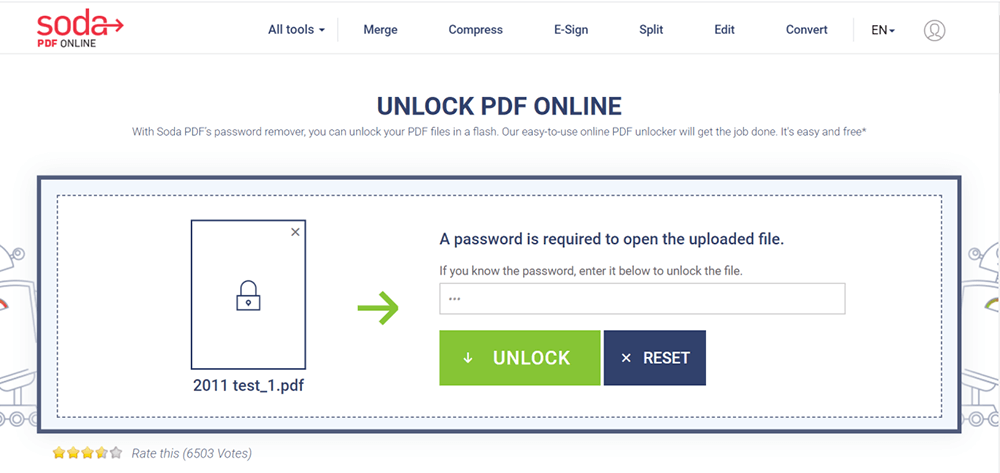
Hakbang 4. Ang iyong ligtas na PDF ay mai-unlock sa loob ng ilang segundo. Magagawa mong i-access ito sa pamamagitan ng pag-download nito sa iyong computer at tingnan ito sa iyong browser. Maaari ka ring mag-email sa iyo ang online platform ng isang link sa iyong file, na magiging wasto lamang sa loob ng 24 na oras.
5. Sejda
Ang Sejda ay isang simple at madaling maunawaan PDF editor. Kung kailangan mong mag-sign isang dokumento, magdagdag ng mga anotasyon, redact na teksto, magdagdag / mag-alis ng mga pahina, magsingit ng isang imahe, o lumikha ng mga interactive na form, ito ang pinakamahusay na pagpipilian.
Ang mga file sa online platform na ito ay mananatiling pribado. Maaari itong awtomatikong tanggalin pagkatapos ng 2 oras. Kaya huwag mag-alala tungkol sa seguridad ng iyong file. Ang libreng serbisyo para sa mga dokumento hanggang sa 200 mga pahina o 50 MB at 3 mga gawain bawat oras.
Hakbang 1. Mag-navigate sa website ng Sejda . Mag-click sa " Unlock PDF " sa menu na "Lahat ng Mga Tool".
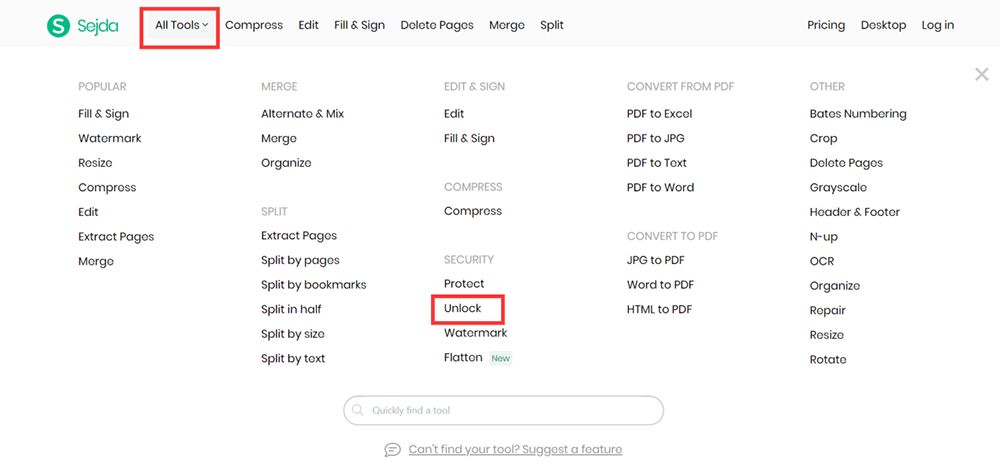
Hakbang 2. I - drag at i-drop ang mga file saanman sa pahina upang mag-upload o maaari mong i-upload ang file mula sa iyong computer sa pamamagitan ng pag-click sa pindutang "Mag-upload ng mga PDF file".
Hakbang 3. Bago mo i-unlock ang iyong file, kailangan mong ipasok ang tamang password. Kung ang password na iyong ipinasok ay tumutugma sa nilikha upang mai-lock ang file, lahat ng mga paghihigpit sa file ay mai-unlock.
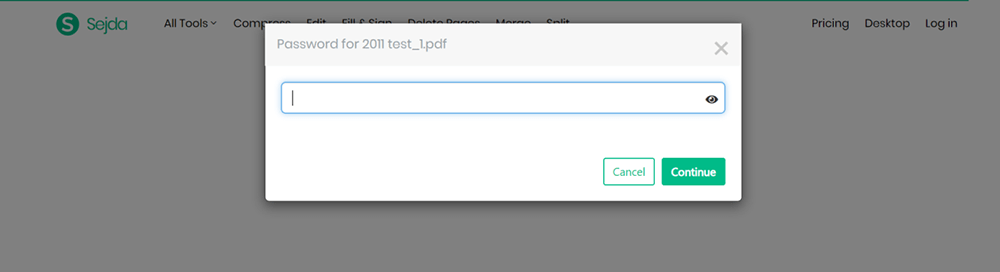
Hakbang 4. Kapag matagumpay na naka-encrypt ang iyong PDF file, bibigyan ka ng system ng isang link sa pag-download at ilang mga link na "i-save sa cloud drive", piliin lamang ang nais mo.
Konklusyon
Sa itaas ay tungkol sa kung paano i-unlock ang isang PDF file. Kung nais mong mag-print ng isang PDF na naka-secure ang PDF, maaari mong gamitin ang mga pamamaraan sa itaas na inirerekumenda namin para sa iyo. Kung mayroon ka pa ring mga katanungan, mangyaring huwag mag-atubiling makipag-ugnay sa amin .
Nakatulong ba ang artikulong ito?
Oo O kaya naman HINDI
































Magkomento
comment.averageHints.0